Adressbuch und Nachrichtenvermittlung -> Anwesenheit
In der grundlegendsten Form bietet das Xchange Operator Anwesenheitsfester einen schnellen Weg, die Verfügbarkeit Ihrer Kollegen zu prüfen. Auf der Seite 'Nebenstellen' kann der Benutzer alle auf dem Server gespeicherten Nebenstellen anzeigen.
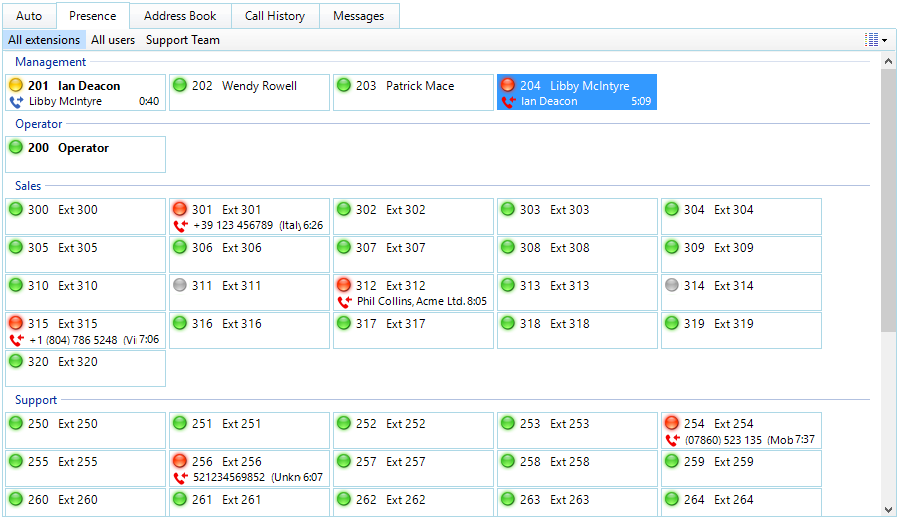
Wenn Sie auf einen der Einträge in der Anwesenheitsliste klicken, sollte ein Kontextmenü erscheinen. Angenommen, Sie sind gerade nicht in einem Gespräch, dann finden Sie im Menü die Option "Anruf tätigen". Durch Selektion dieser Aktion können Sie die Nebenstelle direkt anwählen.
Wären Sie bereits im Gespräch gewesen, wären die Auswahlmöglichkeiten "Beraten" und "Weiterleiten" anstelle von "Anruf tätigen". Dies ist angebracht, wenn Sie bereits in einem Gespräch sind, weil man davon ausgeht, dass Sie auf die Nebenstelle klicken mit dem Ziel, den Anruf dorthin weiterzuleiten. Sie können auch ein Beratungsgespräch mit einem Kollegen durch einen Doppelklick auf seine Nebenstelle beginnen.
Die Farben der Symbole auf der Liste haben eine unterschiedliche Bedeutung; durchgehend rot bedeutet, dass die Nebenstelle belegt ist, und blinkend gelb, dass auf diese Nebenstelle ein Anruf wartet. Durchgehend grau bedeutet, dass die Nebenstelle nicht angeschlossen ist.
Sie haben sicherlich den Tab "Alle Nebenstellen" im oberen Teil des Fensters bemerkt; wie der Name sagt, zeigt es alle Nebenstellen an. Sie können Ihre eigenen, benutzerdefinierten Seiten zum Nebenstellen-Tab hinzufügen, um nur die von Ihnen selektierten Nebenstellen anzuzeigen. Sie können dies auf verschiedene Art und Weise machen.
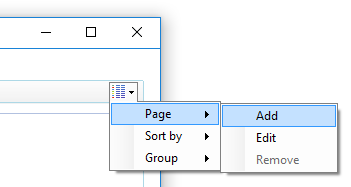
Um zu beginnen, müssen Sie die Nebenstellen auswählen, die Sie anfänglich auf Ihrer neuen Seite berücksichtigen wollen. Um mehrere Nebenstellen gleichzeitig zu selektieren, halten sie die Steuerungstaste (Strg) auf der Tastatur gedrückt, während Sie jede Nebenstelle anklicken oder durch Einrahmen markieren. Öffnen Sie dann durch Klicken mit der rechten Maustaste auf eine der ausgewählten Nebenstellen das Kontextmenü. Klicken Sie auf "Zur Seite hinzufügen" und selektieren Sie die Option "Neue Seite".
Oder Sie können auf "Listendetails" in der rechten, oberen Ecke des Nebenstellen-Tabs klicken. Gehen Sie dann zur Option "Seite" und klicken Sie auf "Hinzufügen".
So oder so wird Ihnen das Fenster "Seite bearbeiten" angezeigt, auf dem Sie die Details Ihrer neuen Seite eingeben können.
Geben Sie den Namen Ihrer benutzerdefinierten Seite in das Feld "Titel" ein.
Um eine spezifische Anzahl an Spalten für die Anzeige der Nebenstellen festzulegen, geben Sie die Zahl in das Feld "Spalten" ein; oder lassen Sie das Feld frei, damit Xchange Operator diese automatisch in Größe und Reihenfolge anpassen kann.
Sie können die entsprechende Nummer in das Feld "Durchwahlnummer" eingeben, um automatisch auf Ihre neue Seite zu gelangen, wenn Sie einen Anruf von dieser Durchwahlnummer entgegennehmen.
Klicken Sie auf "OK", um die Details zur neuen Seite zu speichern und das Fenster zu schließen, oder auf "Abbruch", um alle Änderungen zu verwerfen.
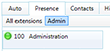
Ihre neue Seite wird sofort inklusive der ausgewählten Nebenstelle(n) angezeigt. Durch Klicken des entsprechenden Tabs, können Sie frei zwischen den einzelnen Seiten wechseln. Mit dem Einfügen einer Nebenstelle auf eine Seite, entfernen Sie diese von ihrer originalen Position nicht.
Sobald Sie eine benutzerdefinierte Seite haben, können Sie weitere Nebenstellen hinzufügen, indem Sie mit der rechten Maustaste auf eine Nebenstelle (oder eine der ausgewählten Nebenstellen) klicken und dann wieder die Option "Zur Seite hinzufügen" wählen. Dieses Mal wird Ihre benutzerdefinierte Seite als Option über "Neue Seite" erscheinen. Sie können die Option Ihrer Seite klicken, um die Nebenstellen hinzuzufügen.
Sie können so viele benutzerdefinierte Seiten hinzufügen, wie Sie wünschen, aber es gibt ein technisches Limit im Hinblick darauf, wie viel Information sinnvoll angezeigt werden kann.
Zum Löschen einer Nebenstelle von einer benutzerdefinierten Seite gehen Sie einfach zu dieser Seite, klicken Sie mit der rechten Maustaste auf die Nebenstelle und dann auf die Option “Von Seite entfernen“ im Kontextmenü.
Zum Löschen einer gesamten Seite müssen Sie diese Seite durch Anklicken zunächst zur aktiven Seite machen. Dort klicken Sie auf "Listendetails" und danach auf die Option "Entfernen" im Abschnitt "Seite". Wenn Sie eine benutzerdefinierte Seite entfernen, können Sie dies nicht rückgängig machen. Lassen Sie also Vorsicht walten. Die Nebenstellen, die auf einer entfernten Seite beinhaltet waren, wurden nicht von deren ursprünglichen Speicherort entfernt.

 Report this page
Report this page